相信很多朋友都遇到过以下问题,就是word2019设置图片背景的操作教程。针对这个问题,今天手机之家小编就搜集了网上的相关信息,给大家做个word2019设置图片背景的操作教程的解答。希望看完这个教程之后能够解决大家word2019设置图片背景的操作教程的相关问题。
不少新手小白还不熟悉word2019.,使用起来有点难度,而接下来小编就来讲解word2019设置图片背景的使用操作过程,有需要的朋友不要错过哦,相信一定可以帮助到你们。
word2019设置图片背景的操作教程

首先,我们打开我们的电脑,然后我们打开我们电脑上面的word2019;
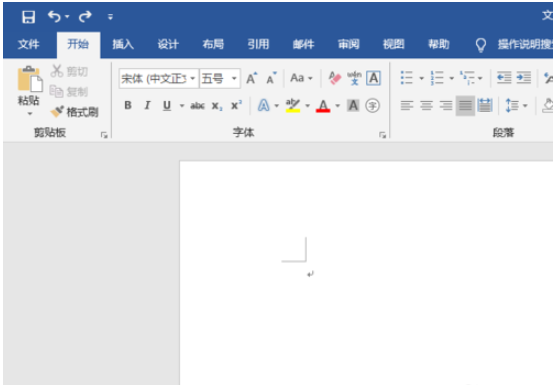
之后我们点击设计;
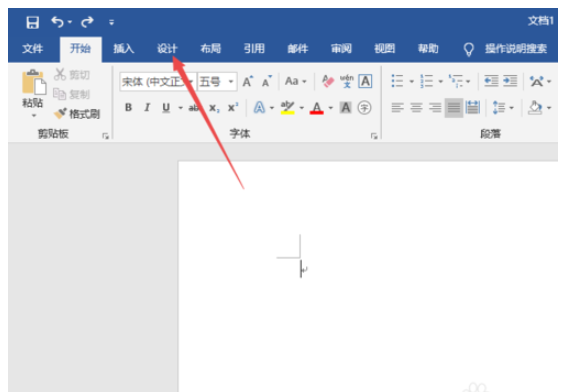
然后我们点击页面颜色;
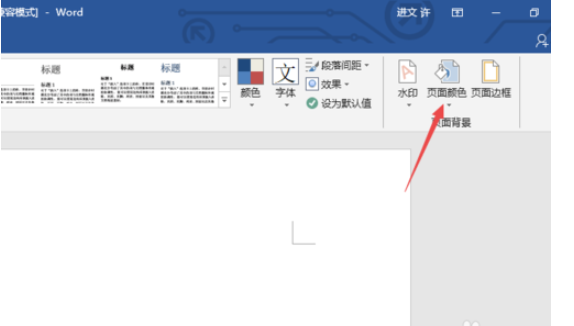
之后我们点击填充效果;
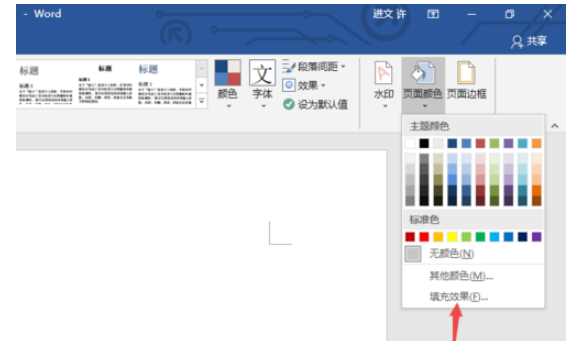
然后我们点击图片;
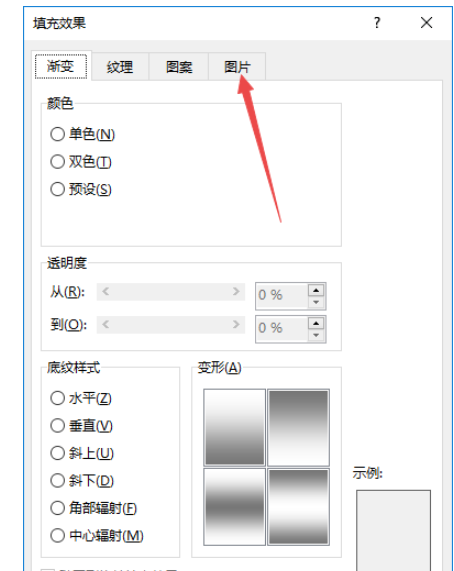
之后我们点击选择图片;
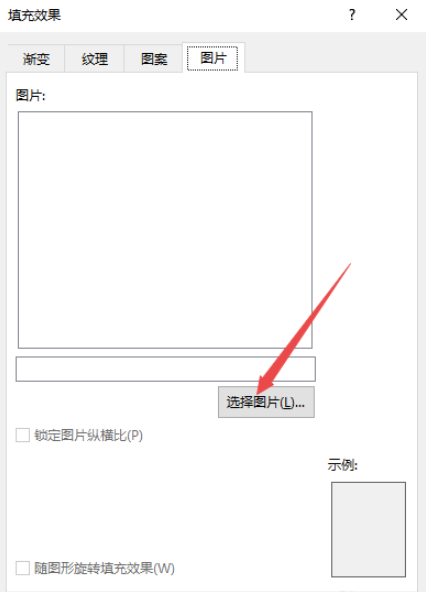
然后我们点击浏览;
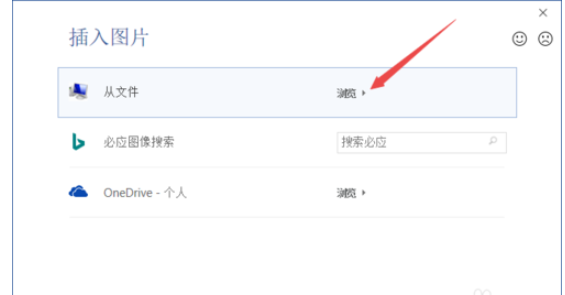
之后我们点击选择一张图片,然后我们点击插入;
然后我们点击确定;
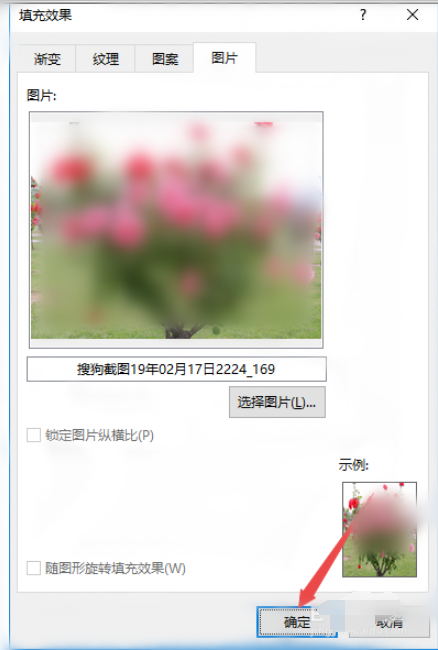
结果如图所示,这样我们就设置好背景图片了。
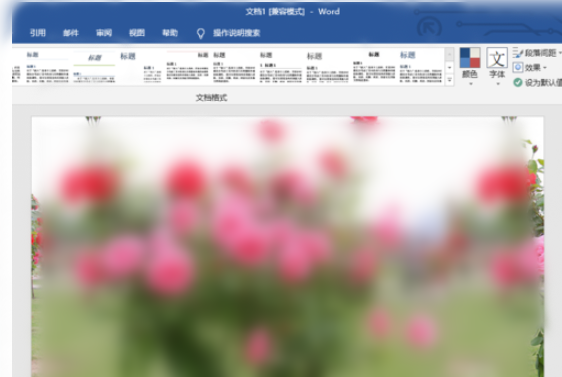
以上就是为大家分享的全部教程,更多精彩教程请关注手机之家。